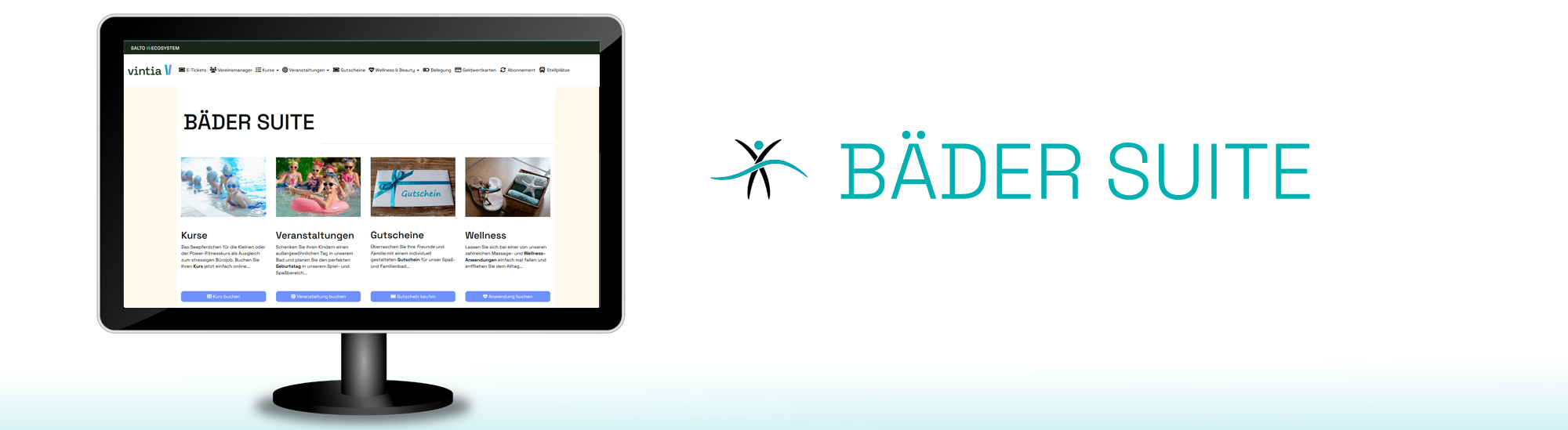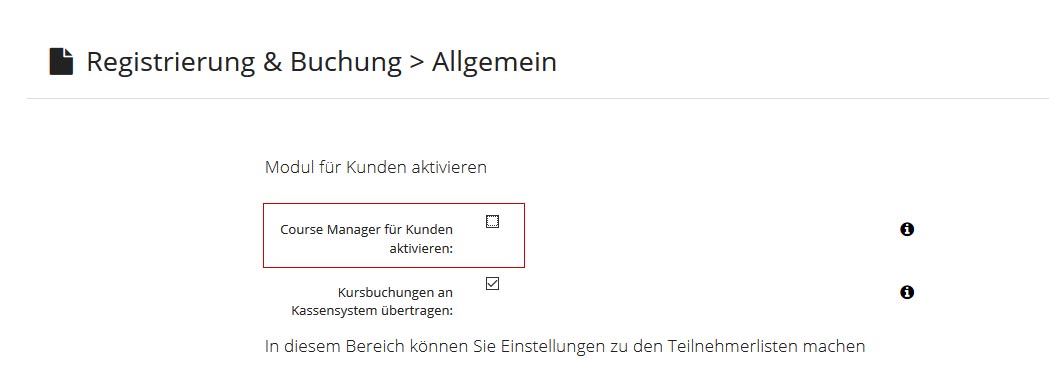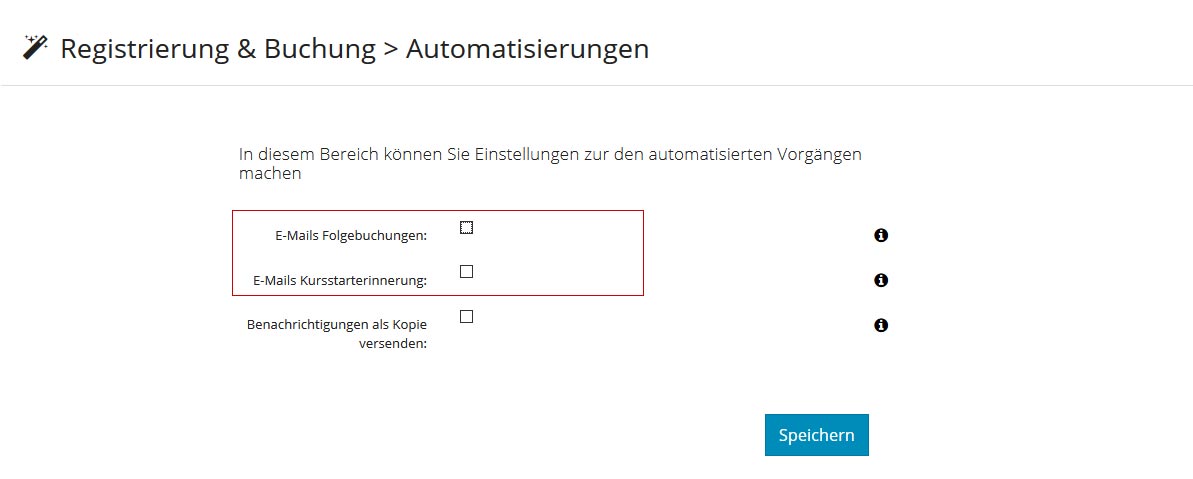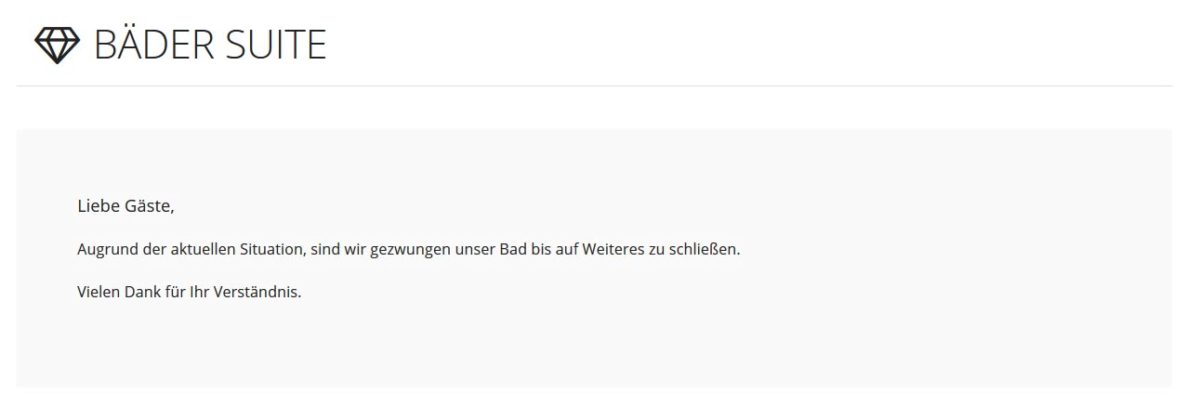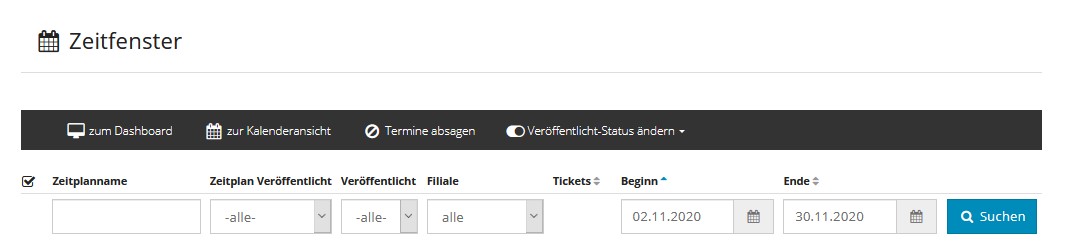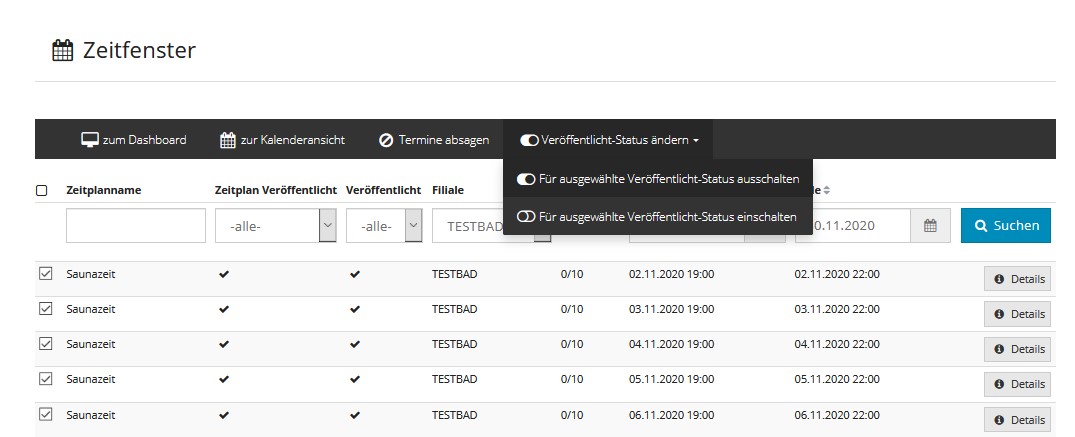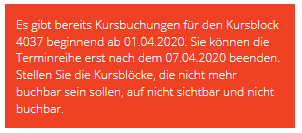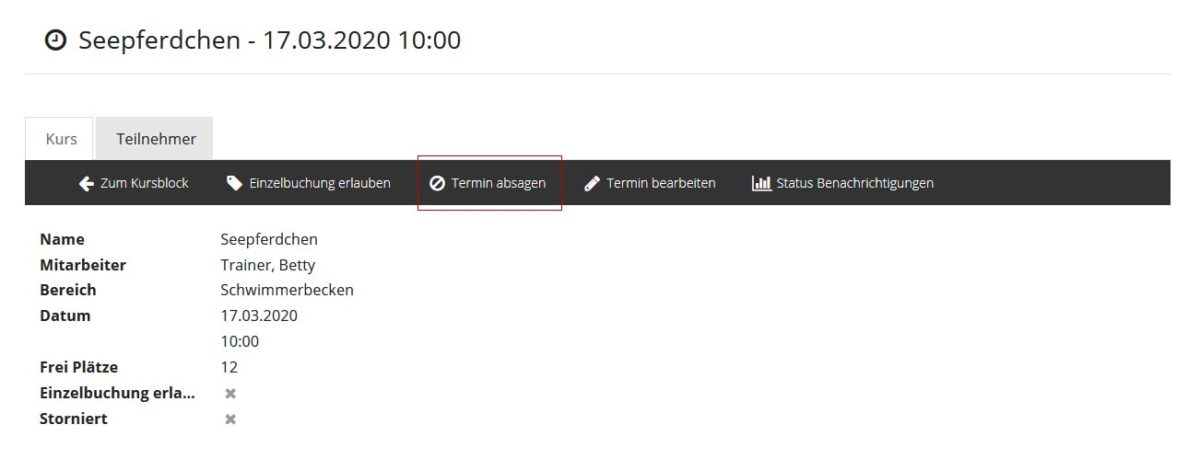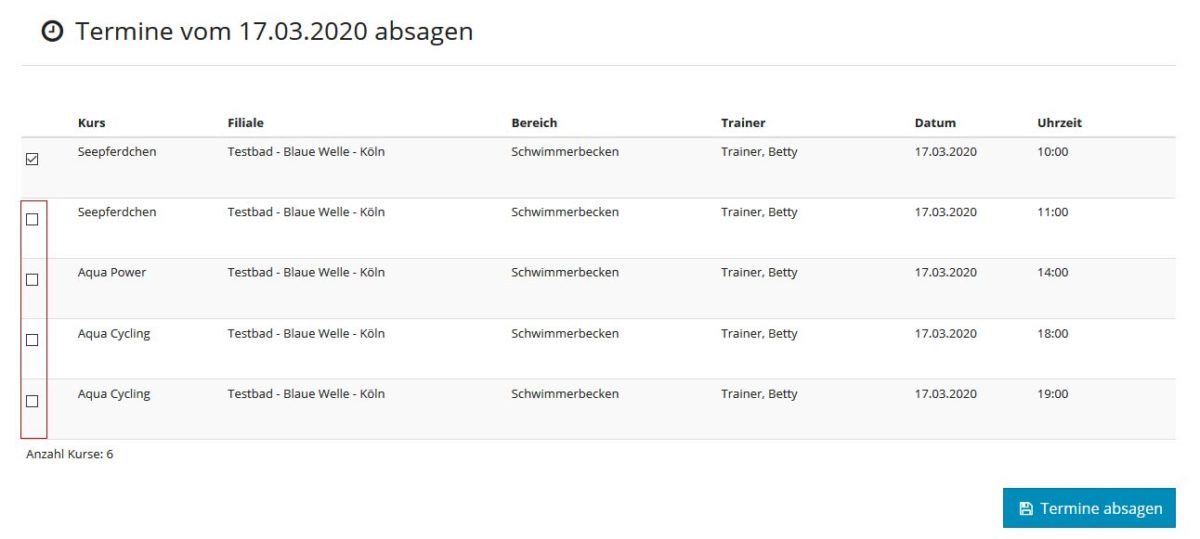29.10.2020 - Schließung von Bädern im November 2020 - Anwenderfragen
Wir haben Ihnen ein paar Arbeitshilfen für die verschiedenen Module der BÄDER SUITE zusammengestellt. Diese sollen Sie bei der Umsetzung der jüngsten Maßnahmen zur Eindämmung der Corona-Neuinfektionen unterstützen.
Wie kann ich schnell reagieren?
Wollen Sie schnell reagieren, können Sie alle Module der BÄDER SUITE erst einmal deaktivieren, so dass der Kunde keine Möglichkeit mehr hat, etwas zu buchen.
Wer das Modul "Gutscheine" nutzt, sollte dieses Modul jedoch freigeschaltet lassen, da es besonders im Moment eine gute Gelegenheit ist, noch Umsatz zu generieren.
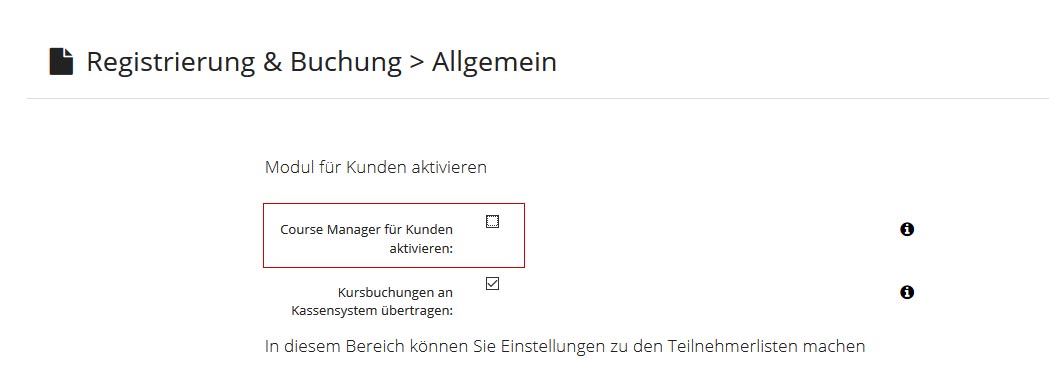
Deaktivieren Sie unter "Klick auf Ihren Namen-> Einstellungen-> Module" jedes Modul, bei dem die Kunden nicht mehr buchen sollen.
Wenn Sie bestimmte Automatismen nutzen ( z. B. Folgebuchungs-E-Mails bei Kursen), sollten Sie diese evtl. bis auf weiteres deaktivieren, damit die Kunden nicht verwirrt werden.
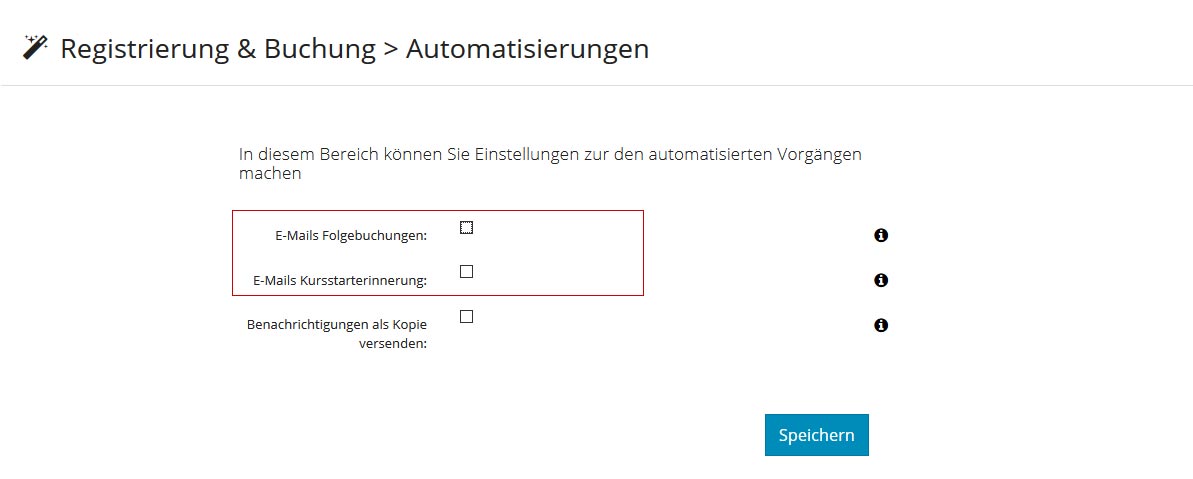
Klicken Sie auf "Klick auf Ihren Namen-> Einstellungen-> Modul: Course Manager-> Automatisierungen" um die Haken bei Folgebuchungen & Kursstarterinnerung zu entfernen.
Wie informiere ich meine Kunden?
Es wäre sicherlich sinnvoll, die Badschließung auf der Startseite der BÄDER SUITE Ihren Kunden mitzuteilen.
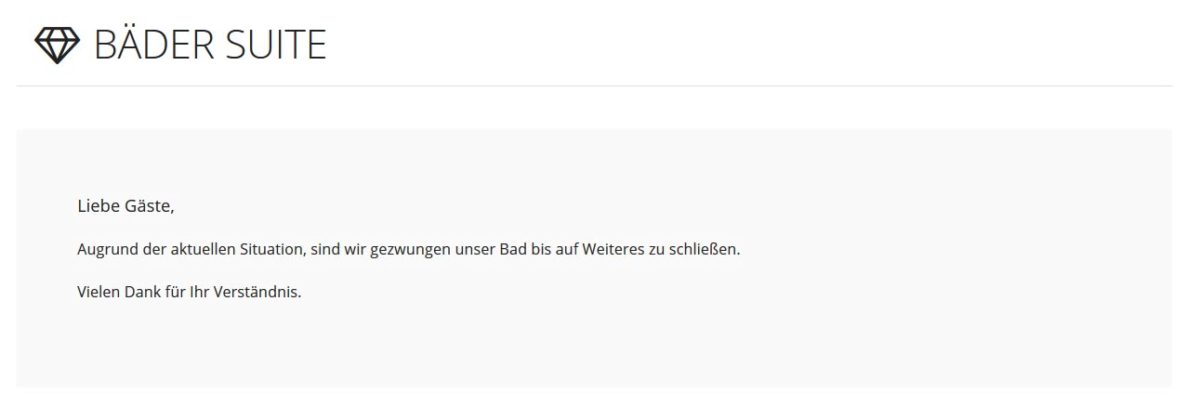
Unter "Klick auf Ihren Namen-> Einstellungen-> Design & Layout-> Layout" können Sie den Text für die Startseite unter "Nachricht Startseite" ändern.
CORONA BYPASS PACKAGE / E-TICKETS
Hier haben Sie zwei unterschiedliche Möglichkeiten. Sie können entweder eine Schließungszeit anlegen, oder die Zeitfenster für die Dauer des Lock-Downs auf "nicht veröffentlicht" setzen. Wir erklären Ihnen an dieser Stelle beide Möglichkeiten.
Zeitfenster auf "nicht veröffentlicht" stellen
Wenn Sie alle generierten Zeitfenster, die in der betroffenen Zeit (02.11.2020 - 30.11.2020) liegen "deaktivieren" möchten, gehen Sie im Dashboard zu den "Zeitfenstern".
Dort schränken Sie Anzeige über die Filter auf diese beiden Zeitpunkte ein.
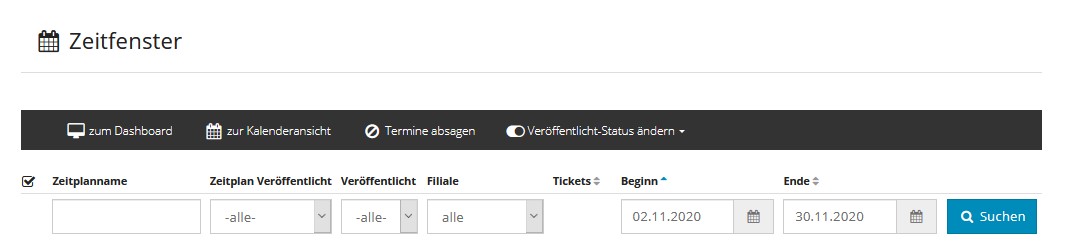
Geben Sie unter "Beginn" und "Ende" das jeweilige Datum ein und klicken im Anschluss auf "Suchen"
Je nachdem wieviele Zeitfenster in diesem Zeitraum erzeugt wurden, bietet es sich an, die Anzeige pro Seite ( ganz unten auf der Seite) auf 100 zu stellen.

Da die Zeitfenster nur pro Seite auf "nicht veröffentlicht" gesetzt werden können, sollten Sie die höchste Anzahl pro Seite nehmen (hier 100)
Nun klicken Sie alle Zeitfenster von dieser Seite an. Wenn Sie links neben dem Wort "Zeitfenster" auf das Kästchen mit dem Haken klicken, werden alle Zeitfenster auf dieser Seite automatisch angehakt.
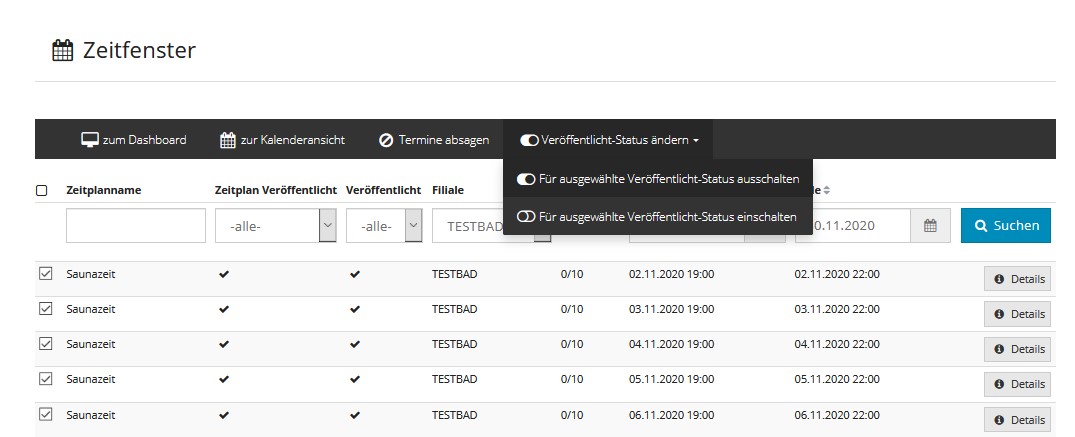
Klicken Sie nun "Für ausgewählte Veröffentlichstatus ausschalten" an, um die Zeitfenster zu deaktivieren.
Haben Sie mehr als 100 Zeitfenster, sind diese auf mehrere Seiten aufgeteilt. Sie müssen unterhalb der Tabelle nun die nächste Seite anklicken und den Vorgang wiederholen.
Der Vorteil dieser Möglichkeit ist, dass man, wenn man doch evtl. wieder früher öffenen darf, einen geringen Zeitaufwand hat, da man die Zeitfenster nur wieder aktivieren muss.
Schließungszeit anlegen
Wenn Sie eine Schließzeit eintragen, werden beim Anlegen
neuer Zeitpläne keine Termine während der Schließungszeit generiert. Diese Phase wird also ausgeklammert.
Die Schließzeit legen Sie in den Einstellungen an: Klick auf Ihren Namen-> Einstellungen->Feiertage/Schließzeiten

Tragen Sie bei der Schließungszeit das vorläufige Enddatum ein. Falls sich die Schließungszeit verlängert geben Sie nach Bekanntgabe eine weitere Schließungszeit ein.
Achtung: Bestehende Zeitpläne, die schon vorhanden sind, wenn Sie eine Schließzeit einrichten, können dabei noch nicht berücksichtigt werden: Die Termine sind ja bereits generiert.
In diesem Fall speichern Sie jeden betreffenden Zeitplan bitte einmal neu ab (Module-> CORONA BYPASS PACKAGE -> Zeitpläne), indem Sie ihn bearbeiten und ohne Änderung speichern.
Dabei werden alle bestehenden Termine neu durchgerechnet (dies kann einen Moment dauern), und die neue Schließzeit kann nun auch darauf Rücksicht nehmen:
- Alle betreffenden Zeitfenster werden bei diesem Vorgang deaktiviert.
- Sie sind für den Kunden nicht mehr sichtbar.
- Sie bleiben Ihnen als Admin jedoch erhalten, allerdings ausgegraut, damit Sie erkennen können, dass sie nicht mehr aktiv sind.
Schon gebuchte Zeitfenster
Im letzten Schritt müssen die Zeitfenster absagen, in denen schon E-Tickets gebucht wurden. Dabei erhalten die Kunden eine E-Mail und alle bezahlten Tickets den Status "umbuchbar". Der Kunde
kann sich (je nach Einstellung) dann selbstständig einen neuen Termin
aussuchen; und Sie müssen kein Geld zurückerstatten.
Beachten Sie beim
Absagen von Terminen bitte, dass eine Absage nicht mehr rückgängig
gemacht werden kann. Sollte das Bad am abgesagten Tag doch öffnen
dürfen, können die Tickets dann zwar auf einen anderen Tag umgebucht
werden, aber für denselben Tag müssten Sie einen neuen Zeitplan anlegen,
damit sich der Gast dafür ein neues Ticket kaufen kann.
COURSE MANAGER
Nutzen Sie den COURSE MANAGER, müssen Sie überlegen, ob Sie die Termine, die in dem Zeitraum liegen, in dem Ihr Bad voraussichtlich geschlossen hat, "nur" verschieben oder tatsächlich absagen möchten.
Wenn Termine "nur" verschoben werden sollen, müssen Sie sich erst einmal keine Gedanken darüber machen, wie eine Rückzahlung erfolgen soll.
Bei einer Absage müssen Sie die Rückzahlungen außerhalb der BÄDER SUITE organisieren, da in der BÄDER SUITE keine Zahlungsdaten von Kunden gespeichert sind.
Termine verschieben
Sollen Termine, die im Moment nicht stattfinden können, automatisch in die Zukunft verschoben werden, sollten Sie unter "Klick auf Ihren Namen-> Einstellungen->Feiertage/Schließzeiten" eine Schließungszeit anlegen.

Tragen Sie bei der Schließungszeit das vorläufige Enddatum ein. Falls sich die Schließungszeit verlängert geben Sie nach Bekanntgabe eine weitere Schließungszeit ein.
Nach dem Einstellen einer Schließungszeit werden die Termine neu berechnet, wenn Sie "Termine neu berechnen" anklicken.

Kontrollieren Sie, nachdem Sie die Termine neu berechnet haben, unter dem Menüpunkt "Kurse-> Kalenderansicht", ob alle Kurstermine verschoben wurden.
Termine konnten nicht neu berechnet werden